Amazon rende lo shopping online incredibilmente facile, quasi troppo facile. Tuttavia, l’azienda non perde mai l’occasione di condividere consigli basati su acquisti precedenti. Oppure offri consigli basati su ciò che anche altri hanno acquistato. Se vuoi mantenere per te determinate abitudini di acquisto o non vedere più suggerimenti che odi, ecco cosa devi sapere.
Questa guida ti spiegherà diversi modi per eliminare il tuo account Amazon. Alcuni di questi includono l’eliminazione della cronologia di navigazione di Amazon, la rimozione di singoli elementi dalla cronologia, la gestione dell’elenco”migliora i tuoi consigli”e altro ancora.
Come cancellare la cronologia del browser Amazon
 Amazon
Amazon
Se disponi di un account Amazon Prime condiviso e non Per non volere che gli altri vedano un acquisto o che vadano alla ricerca di qualcosa che preferiresti non conoscere nessuno, puoi cancellare rapidamente la cronologia di navigazione su Amazon. Ciò è particolarmente utile se hai acquistato un articolo a caso e ora sta rovinando i tuoi consigli. Ecco come iniziare.
Apri la home page di Amazon e passa il mouse sulla colonna “Account ed elenchi” in alto a destra. Da qui, otterrai automaticamente una finestra a discesa piena di opzioni. Nell’area”Il tuo account”, fai clic su “Cronologia di navigazione”.
Ora puoi fare clic su “Rimuovi dalla visualizzazione” per nascondere qualsiasi persona o tocca “Gestisci cronologia” per ulteriori opzioni.
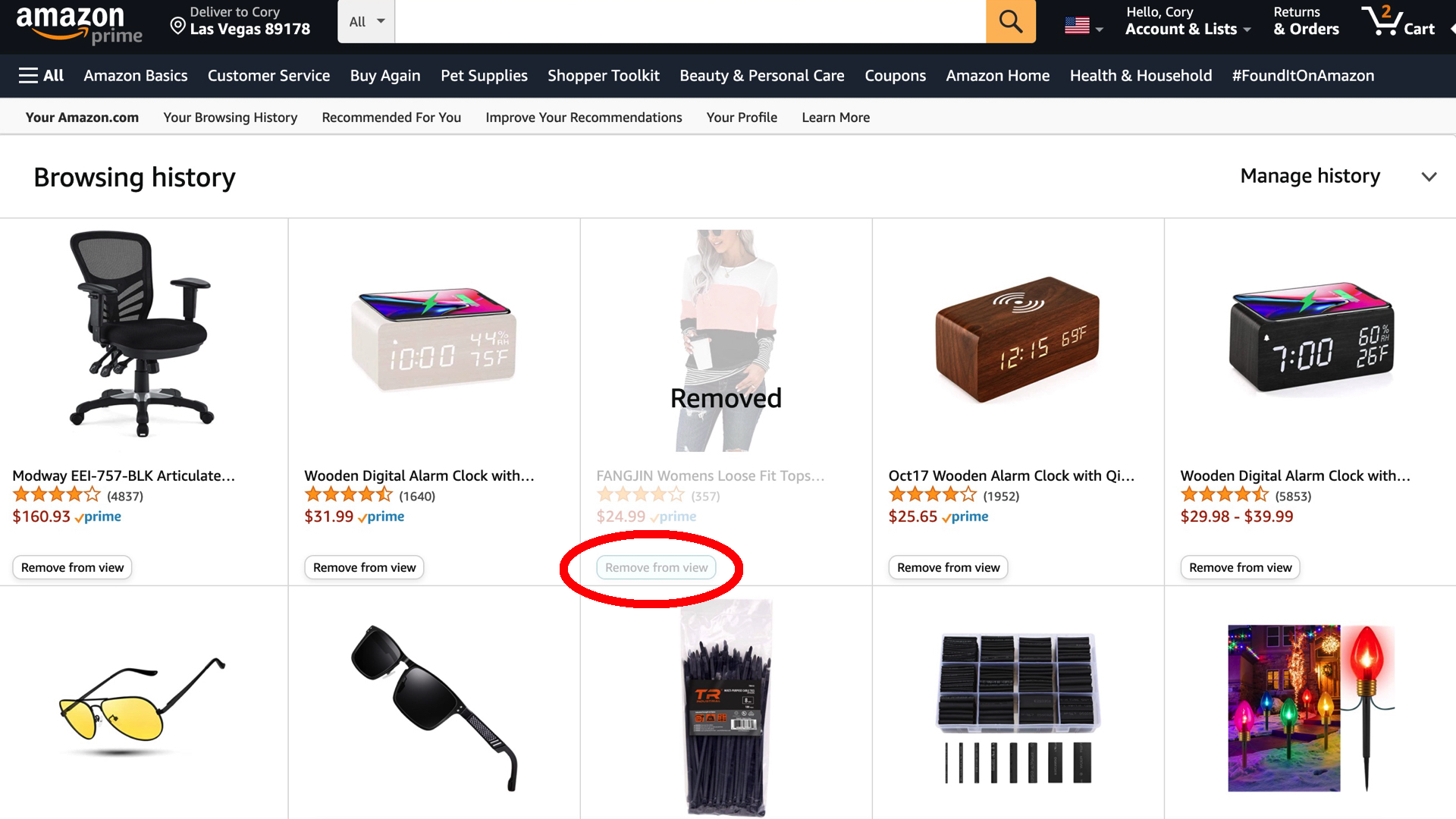 Amazon
Amazon
Amazon semplifica la rimozione di elementi uno alla volta dalla cronologia di navigazione per coloro che desiderano rimuovere solo un paio di elementi. Se desideri cancellare tutto, tocca “Gestisci cronologia” e seleziona “rimuovi tutti gli elementi dalla visualizzazione” per cancellare l’intera cronologia. Questa operazione non può essere annullata, quindi pensaci due volte prima di fare clic.
Come disattivare la cronologia di navigazione di Amazon
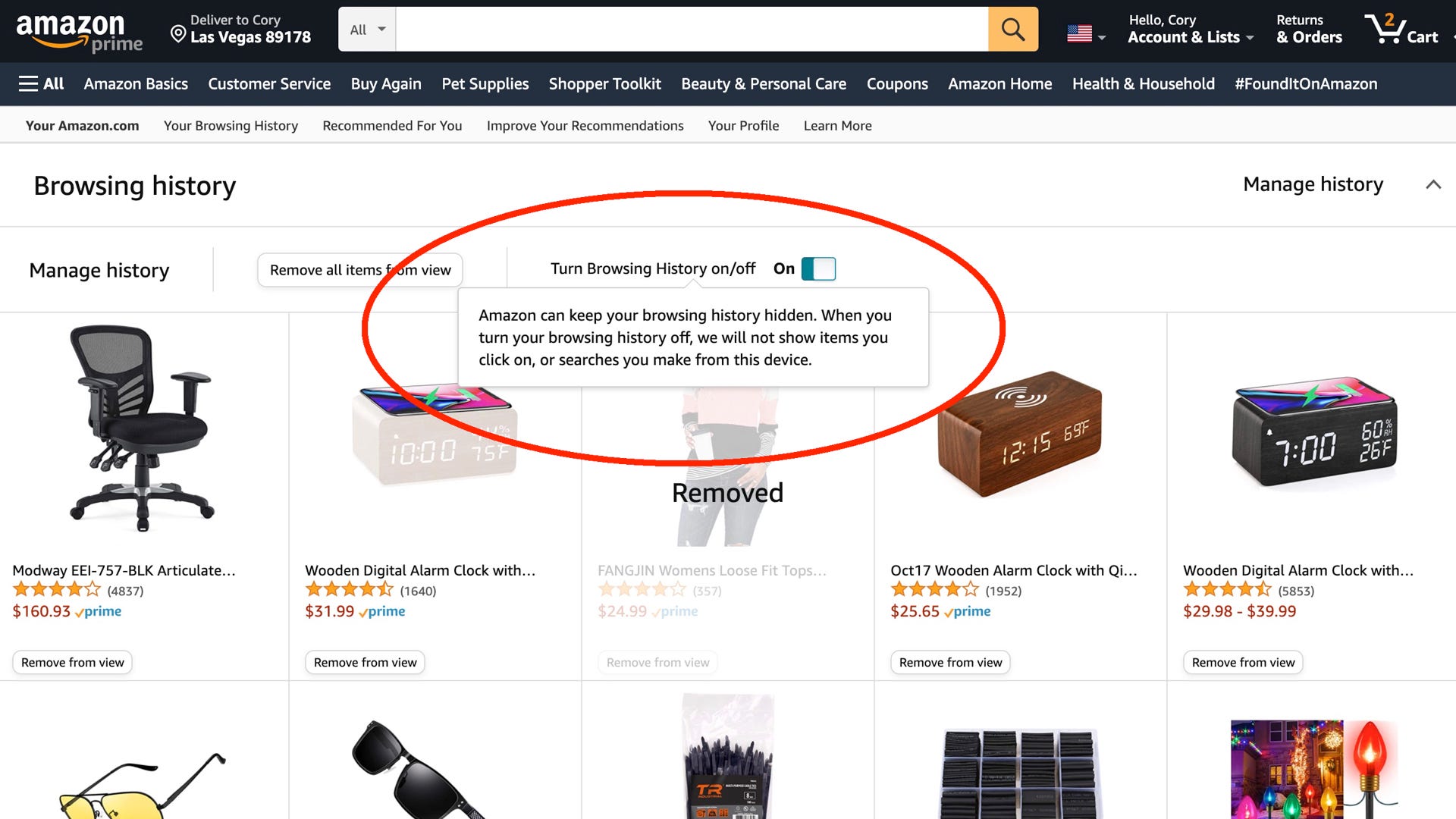 Amazon
Amazon
Mentre siamo nella cronologia di navigazione su Amazon, gli utenti possono abilitare o disabilitare completamente la funzione. Se preferisci che Amazon non ricordi nulla di ciò che visualizzi, segui sempre gli stessi passaggi descritti sopra andando su Account ed elenchi > Cronologia di navigazione > Gestisci cronologia e gira il passa la cronologia di navigazione su OFF.
Ricorda che questa impostazione si applica solo al dispositivo su cui la disattivi. Quindi dovrai fare lo stesso anche nell’app Amazon sul tuo telefono, utilizzando gli stessi passaggi, o su altri computer, laptop o tablet.
Come cancellare la cronologia di navigazione sull’app Amazon
La maggior parte delle persone fa la spesa da uno smartphone, quindi se vuoi cancellare la cronologia di navigazione sull’app Amazon per iOS o Android, i passaggi sono quasi gli stessi. Innanzitutto, apri l’app per gli acquisti di Amazon e tocca l’“Icona del mio profilo” nella seconda colonna in basso a destra del pulsante Home. Questa pagina mostra tutte le informazioni e gli ordini del tuo profilo, inclusa la cronologia di navigazione.
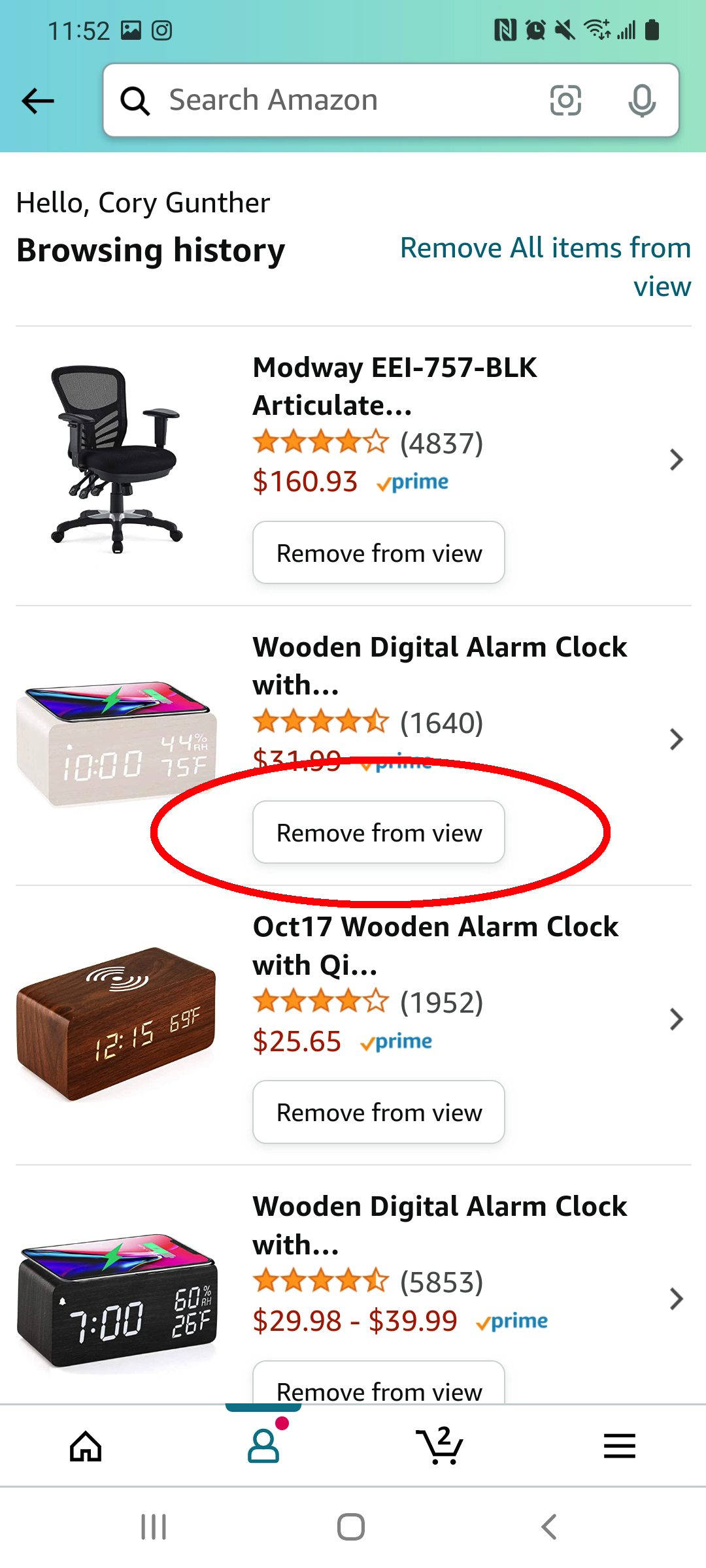
Amazon 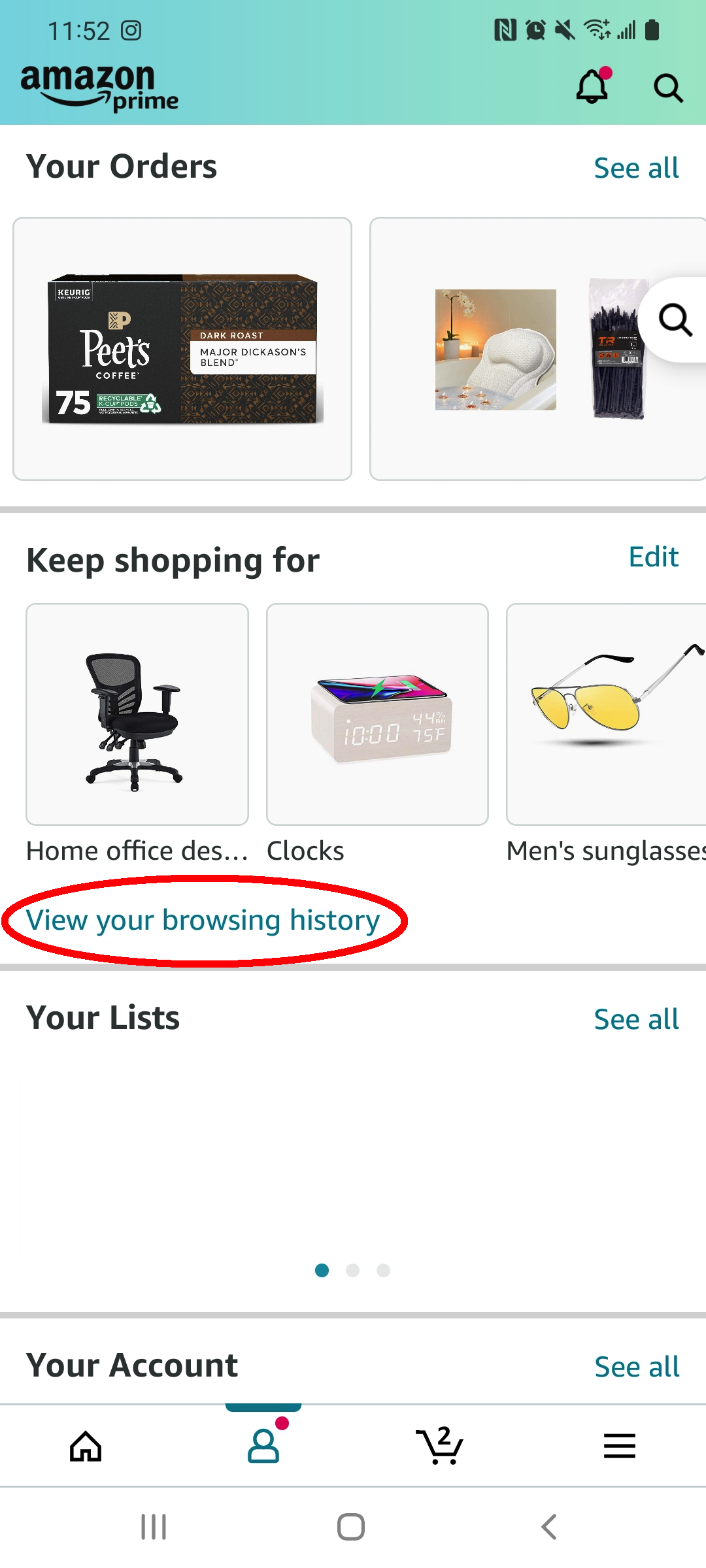
Amazon .moka_gallery_wrap_outer{user-select:none}.moka_gallery_nooverflow{overflow:hidden}.moka_gallery_wrap_fullscreen{position:fixed;top:80px; fondo:10px;sinistra:10px;destra:10px;z-index:999;colore-sfondo:#fff}.moka_gallery_fullscreen_blocker{display:none;posizione:fissa;alto:0;basso:0;sinistra:0;destra: 0;z-index:998;colore-sfondo:#fff}.moka_gallery_fullscreen_blocker.blocker_shown{display:block}.moka_gallery_image img{max-height:600px;max-width:600px}.moka_gallery_wrap_fullscreen.img_image_gallery:max_moka_gallery 70vh;larghezza massima:100%}.moka_gallery_wrap_cls{altezza:400px;overfl ow:hidden}.moka_gallery_wrap{border-top:1px solid #000;border-bottom:1px solid #000;clear:both}.moka_gallery_fullsize{float:right;margin:5px}.moka_gallery_sxs{width:49%;float: left;padding:5px;padding-bottom:0}.moka_gallery_single{width:100%;padding:5px;padding-bottom:0;text-align:center!important}.moka_gallery_slidecounter{float:right;margin:5px}. moka_gallery_image{text-align:left;font-style:italic}.moka_gallery_slidewrap{display:none;visibility:hidden;opacity:0;transition:visibility 0s 2s , opacity 2s linear}.moka_gallery_slidewrap.activeslide{display:flex;visibilità visibile;opacità:1;transizione:opacità 2s lineare;allinea-oggetti:centro;giustifica-contenuto:centro}.moka_gallery_left,.moka_gallery_right{margin-top:5px;margin-bottom:5px}.moka_gallery_navbar{width:100%; clear:both;display:flex;justify-content:center;flex-wrap:wrap;padding-top:5px}.moka_gallery_nav_item{border:1px solid #ccc;margin:2px}.moka_gallery_nav_item.active{border:1px solid # 2d6095}.moka_gallery_nav_item img{height:48px}.mok a_gallery_left img{height:100px;margin-right:10px;max-width:none;width:32px}.moka_gallery_right img{height:100px;margin-left:10px;max-width:none;width:32px}.moka_gallery_left,.moka_gallery_right{width:18px;height:18px}@media schermo e (min-width:768px){.moka_gallery_wrap_outer.moka_gallery_left svg,.moka_gallery_wrap_outer.moka_gallery_rightsVG:_h_rapka _ _rapka _ svglery_rapka:_mokalery_leftry.outer} hover.moka_gallery_right svg{display:inline-block}}@media schermo e (max-width:768px){.moka_gallery_left img{height:50px;margin-right:2px;width:16px}.moka_gallery_right img{height:50px; margin-left: 2px; larghezza:. 16px}.moka_gallery_fullsize {display: none}.moka_gallery_image img {max-width: 100%}} imagecredit {background: url (dati: image/svg + xml; Base64, PHN2ZyB4bWxucz0iaHR0cDovL3d3dy53My5vcmcvMjAwMC9zdmciIHdpZHRoPSIyNCIgaGVpZ2h0PSIyNCIgdmlld0JveD0iMCAwIDI0IDI0Ij4KICAgIDxjaXJjbGUgY3g9IjEyIiBjeT0iMTIiIHI9IjMuMiIgZmlsbD0iI0FBQUFBQSIvPgogICAgPHBhdGggZD0iTTkgMmwtMS44M yAyaC0zLjE3Yy0xLjEgMC0yIC45LTIgMnYxMmMwIDEuMS45IDIgMiAyaDE2YzEuMSAwIDItLjkgMi0ydi0xMmMwLTEuMS0uOS0yLTItMmgtMy4xN2wtMS44My0yaC02em0zIDE1Yy0yLjc2IDAtNS0yLjI0LTUtNXMyLjI0LTUgNS01IDUgMi4yNCA1IDUtMi4yNCA1LTUgNXoiIGZpbGw9IiNBQUFBQUEiLz4KICAgIDxwYXRoIGQ9Ik0wIDBoMjR2MjRoLTI0eiIgZmlsbD0ibm9uZSIvPgo8L3N2Zz4=); background-position-y: 0%; background-repeat: repeat; background-size: auto; background-repeat: no-repeat; padding-left: 20px; background-size: 16px; background-position-y:2px;margin-left:10px}
Scorri verso il basso fino alla voce”continua a fare acquisti”e tocca dove dice “Visualizza la cronologia di navigazione”. Quindi, proprio come prima, puoi tocca e rimuovi gli elementi uno alla volta o seleziona “Rimuovi tutti gli elementi dalla vista” in alto a destra.
Come rimuovere gli elementi dall’elenco dei consigli
Per chi non lo sapesse, Amazon è molto simile a Google nel modo in cui ricorda tutto ciò che cerchi, fai clic e acquisti. Tutte queste informazioni vengono raccolte per aiutarti a pubblicare annunci e consigli per farti acquistare più cose. E anche se di solito è utile, a volte ci sono articoli che semplicemente non vuoi nella tua lista di consigli.
O, cosa più importante, se una cosa che hai comprato ha rovinato tutto, e ora stai ricevendo consigli che tu odio vedere. In tal caso, puoi rimuovere facilmente gli elementi dall’elenco.
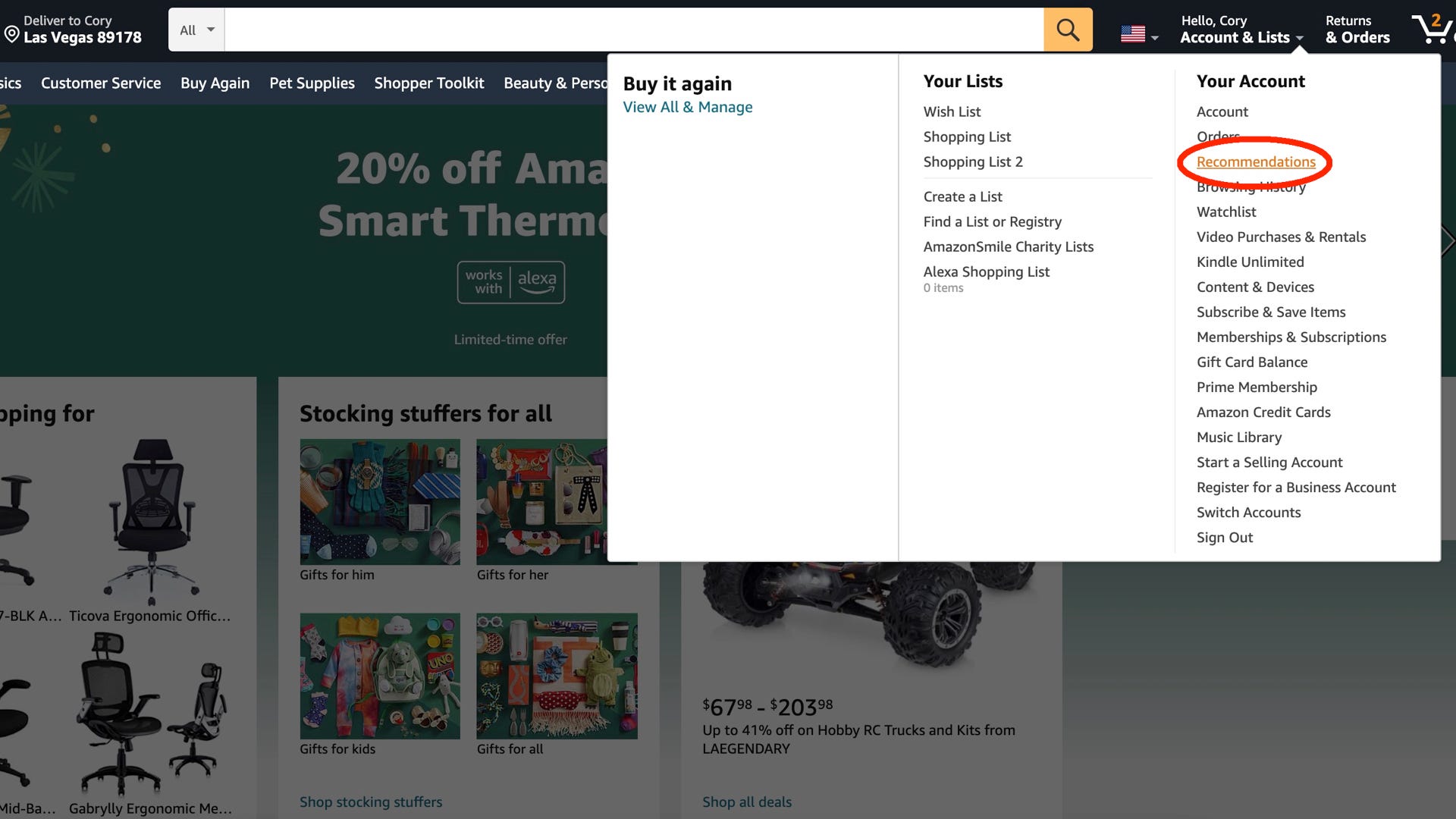 Amazon
Amazon
Apri la home page di Amazon e passa il mouse sulla colonna “Account ed elenchi” in alto a destra. Ora, nell’elenco a discesa delle opzioni nell’area”Il tuo account”, fai clic su “Consigli”.
Vedrai un enorme elenco di articoli che Amazon consiglia in base al tuo abitudini di visualizzazione o acquisti precedenti. Sfortunatamente, questo non è facile da cancellare come la cronologia di navigazione. Trova l’elemento che non desideri nell’elenco dei consigli e toccalo, quindi seleziona “Rimuovi questo consiglio” per eliminarlo.
 Amazon
Amazon
Sfortunatamente, al momento non esiste un modo per cancellare in blocco tutti i consigli.
Come migliorare l’elenco dei consigli
Inoltre, puoi facilmente aprire la home page di Amazon, passare il mouse sulla colonna “Account ed elenchi” e toccare su “Consigli”dal menu a discesa. Quindi, invece di esaminare un elenco di elementi, fai clic su “Migliora i tuoi consigli” dalla colonna al centro dello schermo, come mostrato sopra.
Invece di rimuovere semplicemente gli acquisti, puoi disabilitare completamente gli elementi utilizzati per i consigli in questa sezione. Quindi, se non voglio che Amazon mi consigli i prodotti a base di caffè, deselezionare la casella accanto al mio ordine di tazze K di caffè di Peet.
Invece di esaminare e rimuovere un sacco di consigli, personalizza l’elenco qui come ritieni opportuno. Quindi, andando avanti, Amazon avrà una selezione più piccola su cui lavorare e inizierà a consigliare gli articoli che desideri effettivamente vedere.
Si spera che, rimuovendo gli articoli indesiderati o impedendo l’aggiunta di determinati prodotti al sistema di raccomandazione, godrai di una migliore esperienza di acquisto su Amazon. Ad ogni modo, questo rimuoverà gli articoli indesiderati e, si spera, aiuterà a filtrare i consigli che odi o trovi poco interessanti.


